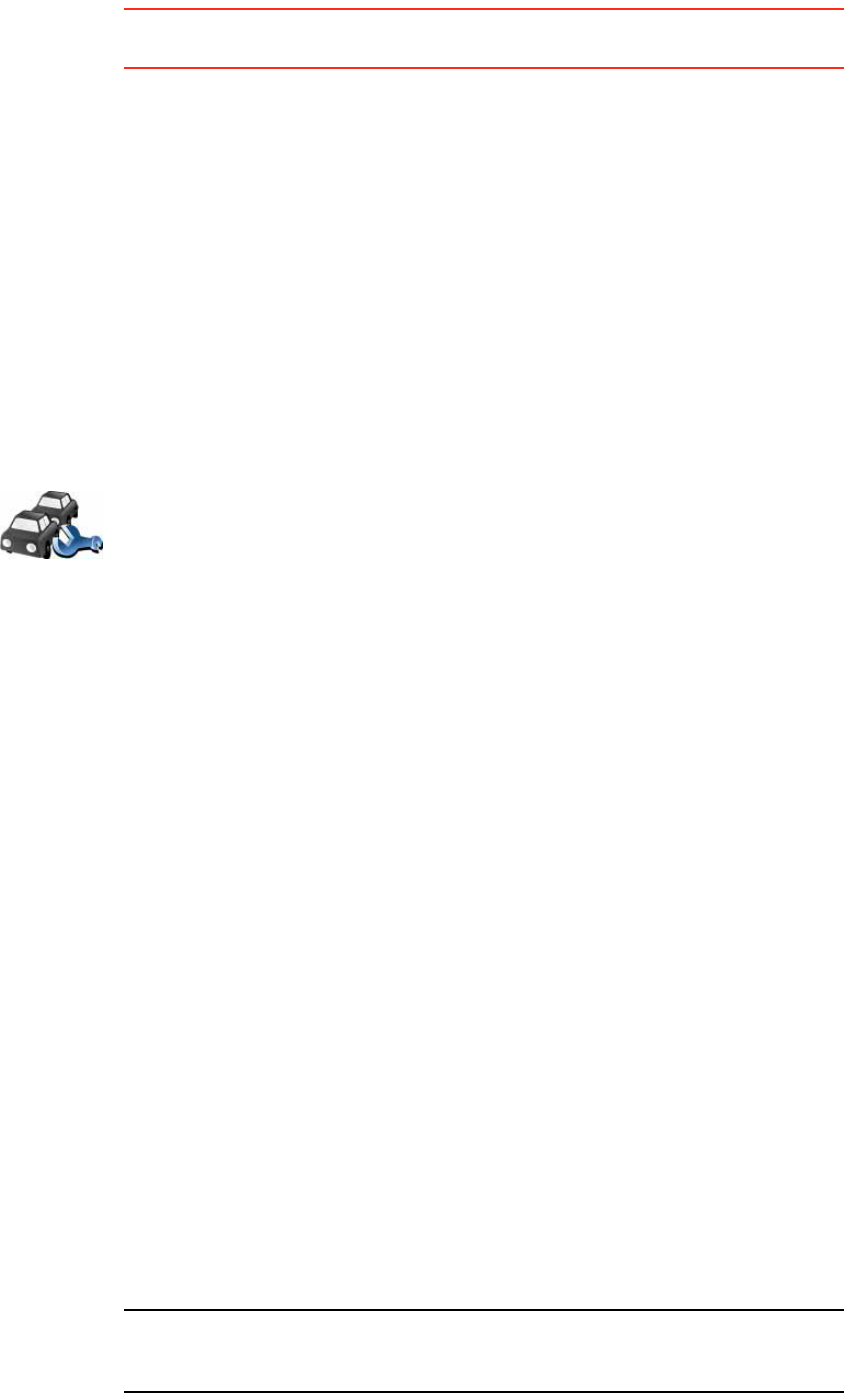-
Wie kann während der Fahrt (mit Zielführung) die Zielführung beendet werden? Eingereicht am 5-8-2020 10:42
Antworten Frage melden -
TomTom Go 520
Antworten Frage melden
Wie kann ich während der Fahrt die Zielführung löschen/beenden? Eingereicht am 5-8-2020 10:41 -
Ich möchte die Bedienungsanleitung für Tom Tom go 520 Eingereicht am 7-5-2019 13:05
Antworten Frage melden -
Geht programmieren auch ohne Computer und ohne handy Eingereicht am 22-3-2019 18:13
Antworten Frage melden -
Was bedeutet das Autosymbol oben rechts in der Ecke mit einem Kreuz? Eingereicht am 22-3-2019 15:57
Antworten Frage melden -
Nach der Berechnung der schnellsten Route suchte ich nach Atrenativen. Ich erhielt 2 gute Vorschläge und entschied mich für eine davon. Wie kann ich diese nun speichern, dass ich nach Abschalten des Geräts nach der Zieleingabe in "Meine Orte" genau wieder diese Alternative erhalte und nicht wieder neu suchen muss? Eingereicht am 11-12-2018 13:14
Antworten Frage melden -
Wie lade ich den Akku mit Hilfe des stomnetzes auf? Eingereicht am 14-11-2018 11:53
Antworten Frage melden -
wo ist die Einstellung um Fahrten auf der Autobahn zu vermeiden Eingereicht am 18-10-2018 16:39
Antworten Frage melden -
mein tomtom go 520 hat ein problem
Antworten Frage melden
beim herunterladen der kanadakarte ist bei 91% schluss obwohl genügend speicherplatz frei ist
wo ist das problem ?
Hilfe jo1 Eingereicht am 25-9-2018 10:18 -
Mein Tom Tom Go 520 wifi lasest zwar die Koordinaten eingeben berechnet aber die Route nicht was mach ich falsch danke Eingereicht am 19-3-2018 14:45
Antworten Frage melden -
wie aktieviere ich auf dem tomtom go 520 das die Radarwarnung funktioniert Eingereicht am 26-7-2017 17:31
Antworten Frage melden -
wo bekomme ich ein handbuch für tomtom Navi GO 520 Eingereicht am 6-7-2017 18:58
Antworten Frage melden